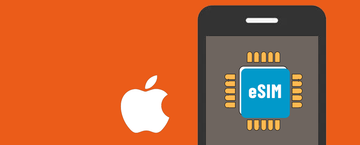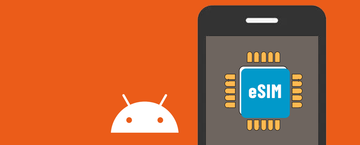Si vous ne parvenez pas à vous connecter à eSIM sur votre appareil iOS après l'installation, assurez-vous d'avoir terminé l'étape « Accéder aux données » pour votre eSIM .
Voici comment vous pouvez le faire :
Connexion à un réseau pris en charge :
- Allez dans les paramètres de votre appareil.
- Naviguer vers Cellulaire.
- Sélectionnez votre eSIM sous Forfaits cellulaires.
- Allez à la sélection du réseau.
- Désactiver l'automatique.
- Choisissez le réseau fourni dans les informations sur les données d'accès.
Mise à jour des paramètres APN (si nécessaire) :
- Allez dans les paramètres de votre appareil.
- Naviguer vers Cellulaire.
- Sélectionnez votre eSIM sous Forfaits cellulaires.
- Allez dans le réseau de données cellulaires.
- Entrez les nouveaux paramètres APN dans le champ APN sous Données cellulaires comme décrit dans les instructions « Accès aux données » (tout en minuscules, sans espaces).
- Laissez les autres champs vides.
Activation de l'itinérance des données (si nécessaire) :
- Allez dans les paramètres de votre appareil.
- Naviguer vers Cellulaire.
- Sélectionnez votre eSIM sous Forfaits cellulaires.
- Assurez-vous que l'itinérance des données est activée.
Si vous rencontrez des problèmes, n'hésitez pas à contacter le support.